Maison >tutoriels informatiques >Dépannage >Comment vérifier si Win11 prend en charge HDR
Comment vérifier si Win11 prend en charge HDR
- WBOYavant
- 2024-03-01 13:35:021153parcourir
L'éditeur PHP Zimo vous montrera comment vérifier si l'appareil prend en charge la fonction HDR dans le système win11. La technologie HDR (High Dynamic Range) peut améliorer l'effet d'affichage et rendre l'image plus claire et plus réaliste. Dans le système win11, les utilisateurs peuvent vérifier si l'appareil prend en charge la fonction HDR grâce à des opérations simples, bénéficiant ainsi d'une meilleure expérience visuelle. Voyons ensuite comment vérifier si l'appareil prend en charge la fonction HDR dans le système win11 !
Comment vérifier si Win11 prend en charge HDR :
1. Appuyez sur la touche de raccourci "win+i" pour ouvrir l'interface des paramètres et cliquez sur l'option "Système" à gauche.
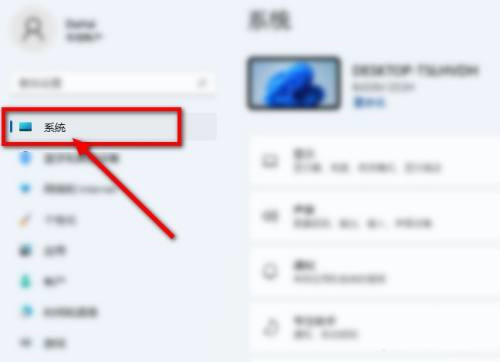
2. Cliquez ensuite sur l'option "Afficher" à droite.
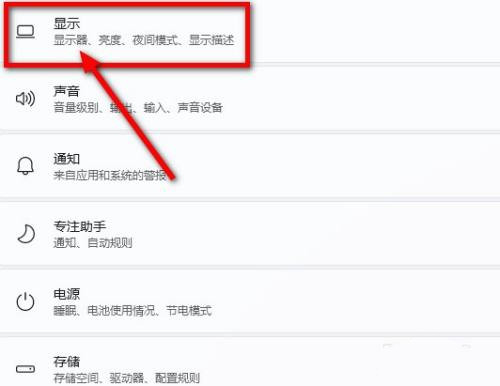
3. Recherchez la fonction HDR.
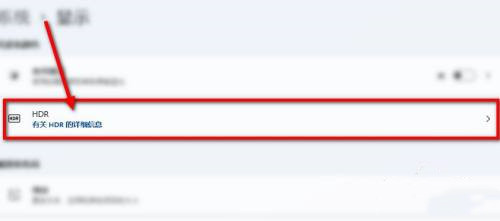
4. Enfin, vous pouvez vérifier si le HDR est pris en charge dans la fonction d'affichage.
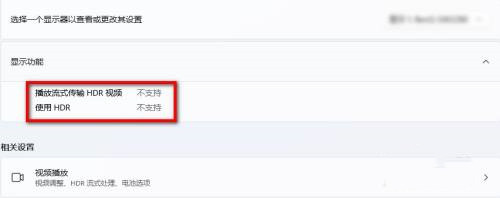
Ce qui précède est le contenu détaillé de. pour plus d'informations, suivez d'autres articles connexes sur le site Web de PHP en chinois!
Articles Liés
Voir plus- Quelle est la différence entre la version familiale Win11 et la version professionnelle
- Comment ajouter un réseau au menu supérieur du système Win11
- Comment définir les autorisations d'accès aux contacts dans le système Win11-Comment définir les autorisations d'accès aux contacts dans le système Win11
- Comment réinstaller le système Win11 sur Mechanical Revolution Aurora Pro
- Comment définir la configuration des variables d'environnement jdk dans le système win11

